Hvor å helt skjulested og slette Cookies på Google Chrome?
Nettlesere lagre bestemte data om din Internett-bruk å gjøre leseopplevelsen bedre. Her er hvordan å slette den på Google Chrome.
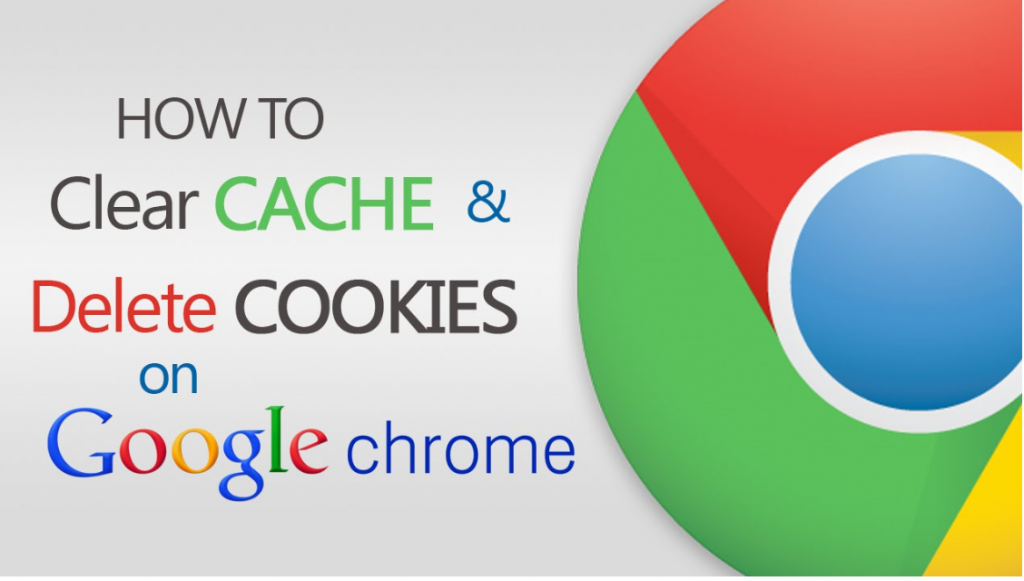
Tømme nettleserens buffer og Cookies betyr at nettstedet innstillinger (for eksempel brukernavn og passord) vil bli slettet og noen områder kan synes å være litt tregere fordi alle bildene lastes inn igjen.
Se denne videoen for å lære hvordan du tømmer bufferen og Cookies i Google Chrome.
Manuelle trinn hurtigbuffer og Cookies fjerning
For PC-brukere
- Trykk på menyen tre prikker i øverste høyre hjørne. Plasser musen over Flere verktøy og velg Slett nettlesingsdata.
- I vinduet som vises, Merk som sier Cookies og andre nettsteddata og bufret bilder og filer.
- Velg fra hvilket tidspunkt du vil dataene slettes. Hvis du vil kvitte seg med alt, velger du begynnelsen av tiden.
- Trykk fjerner nettlesingsdata.
For Android brukere
- Tapp mer, i nettleseren Google Chrome, tre prikker.
- Velg historie og Tøm nettlesingsdata.
- I vinduet som vises, Merk som sier Cookies og andre nettsteddata og bufret bilder og filer.
- Velg fra hvilket tidspunkt du vil dataene slettes. Hvis du vil kvitte seg med alt, velger du begynnelsen av tiden.
- Trykk fjerner nettlesingsdata.
For iPhone og iPad brukere
- Tapp mer, i nettleseren Google Chrome, tre prikker.
- Velg historie og Tøm nettlesingsdata.
- I vinduet som vises, Merk som sier Cookies og andre nettsteddata og bufret bilder og filer.
- Velg fra hvilket tidspunkt du vil dataene slettes. Hvis du vil kvitte seg med alt, velger du begynnelsen av tiden.
- Trykk fjerner nettlesingsdata.